
「AutoLisp」ページよりkiseki2.lsp(kiseki2.exe)をダウンロードします。
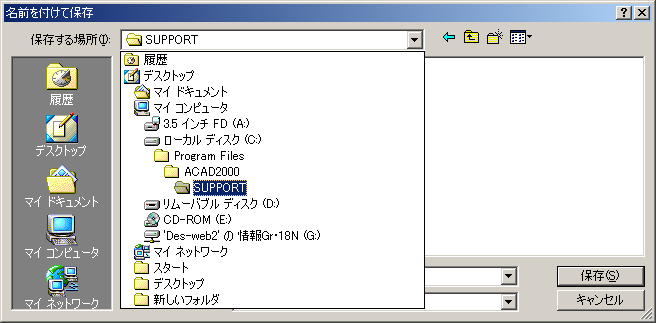
AutoCADで使用可能なパスを指定します。
例:C:\Program Files\ACAD2000\SUPORT
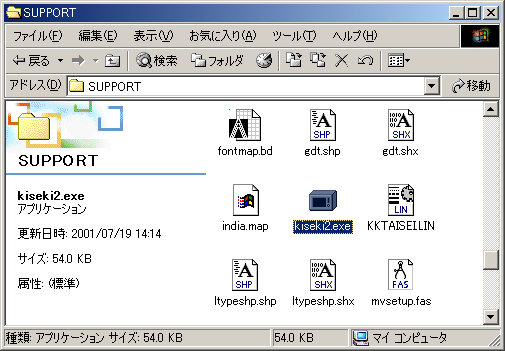
kiseki2.exeをダブルクリックしてファイルを自動解凍します。
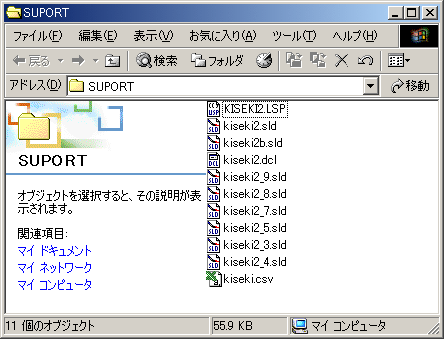
KISEKI2.LSP
kiseki2.sld
kiseki2b.sld
kiseki2.dcl
kiseki2_9.sld
kiseki2_8.sld
kiseki2_7.sld
kiseki2_5.sld
kiseki2_3.sld
kiseki2_4.sld
kiseki.csv
上記11ファイルを確認して下さい。
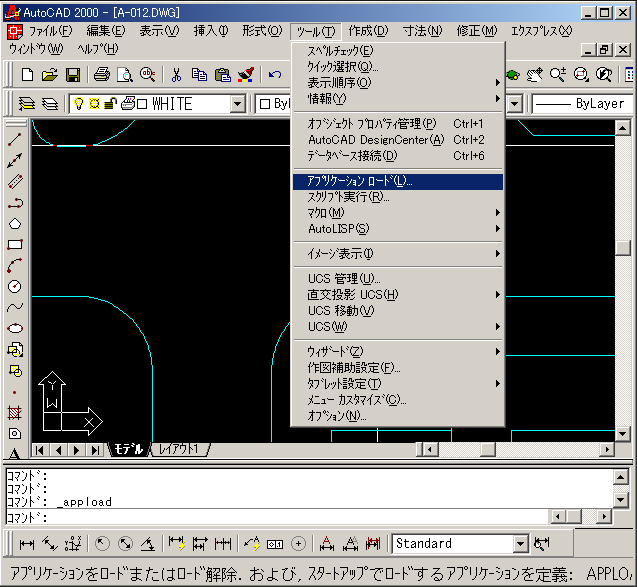
AutoCADを起動します。
車両旋回軌跡を貼り付けたい図面(DWG)を立ち上げます。
ツール−アプリケーションロード...を選択します。
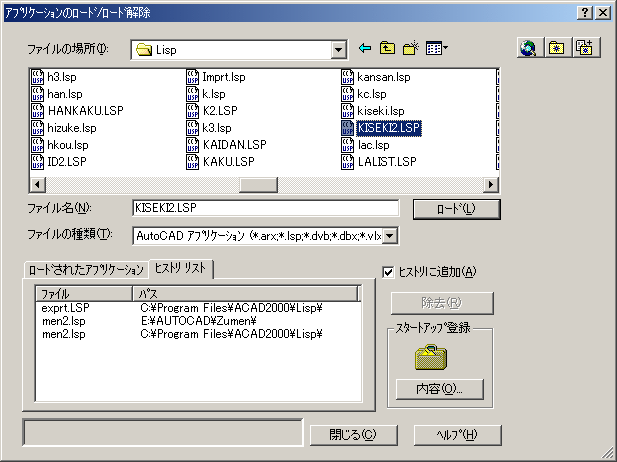
KISEKI2.LSPを選択してロードします。
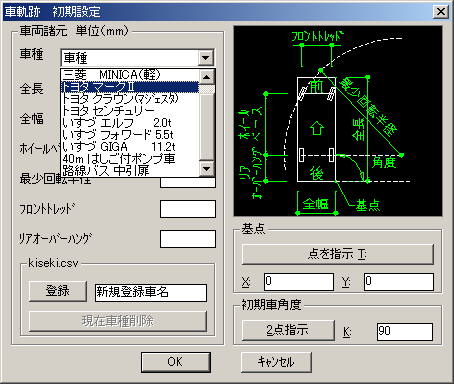
コマンド:kiseki2
左記のダイアログ(初期設定)が表示されます。
車種を選択してください。
サイズを指定することも出来ます。
(さらに登録も出来ます)
※基点の点を指示しないと原点(0,0)に書き出されます
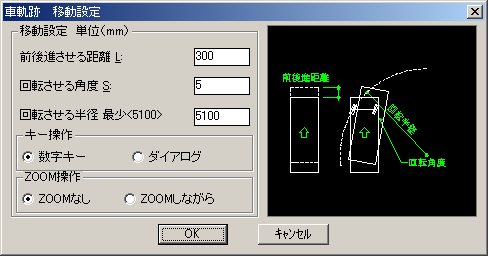
移動設定を設定します。
前進する距離や角度を設定できます。
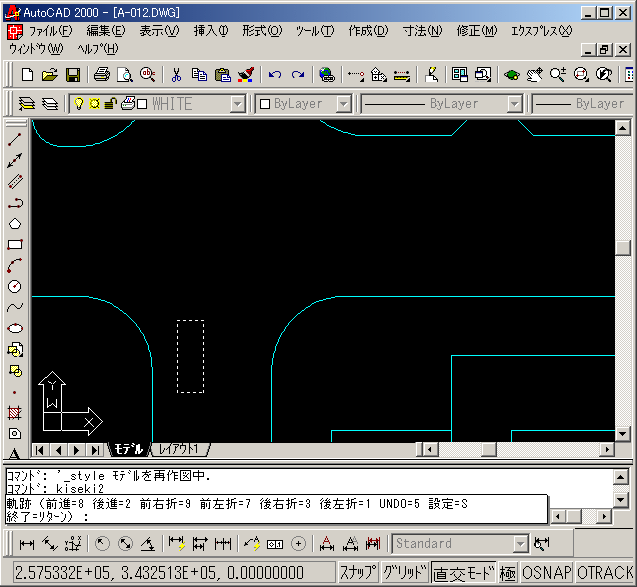
軌跡の始めの位置を指定して下さい。
右下を指示します。
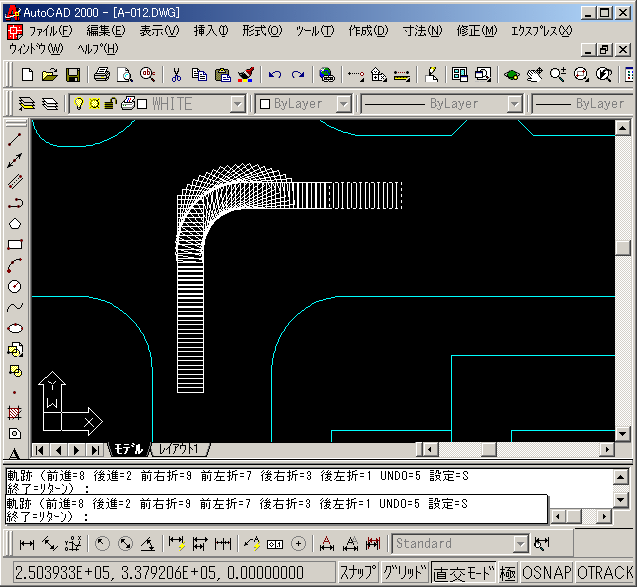
テンキーで操作します。
前進=8 後進=2 前右折=9 前左折=7 後右折=3 後左折=1 UNDO=5 設定=S 終了=リターン
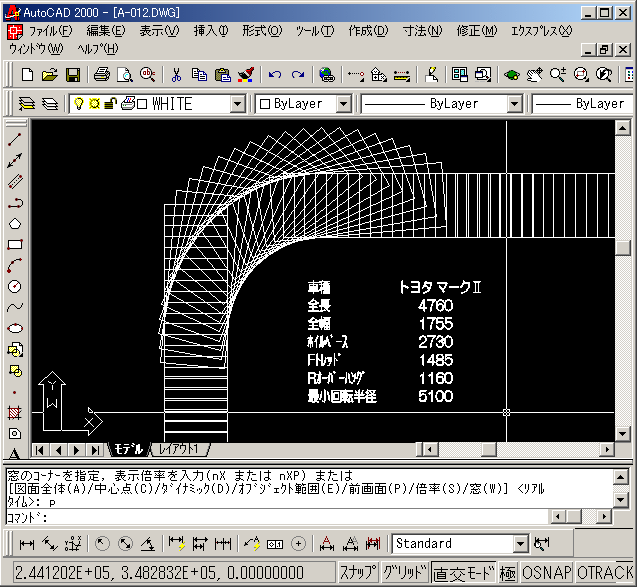
車種データを記入して出来上がりです。